10 parasta pikanäppäintä Windows 10:ssä ja niiden käyttö

Tutustu Windows 10:n 10 suosituimpaan pikanäppäimeen ja siihen, miten voit hyödyntää niitä tehokkaasti töissä, koulussa ja muissa asioissa.
Jos käytät Cash Appia, sinun on vahvistettava tilisi estääksesi rahanpesun ja varmistaaksesi alustan turvallisuuden. Jos et tee niin, viikoittainen tapahtumasummasi on pienempi kuin vahvistetuilla tileillä. Onneksi voit nollata Cash App -viikkorajan.

Jos et voi tehdä kauppaa Cash App -sovelluksessa, koska olet ylittänyt viikoittaisen rajasi, me autamme sinua. Tässä artikkelissa kerrotaan, kuinka Cash Appin viikoittainen raja nollataan.
Nollataan Cash App -viikkoraja
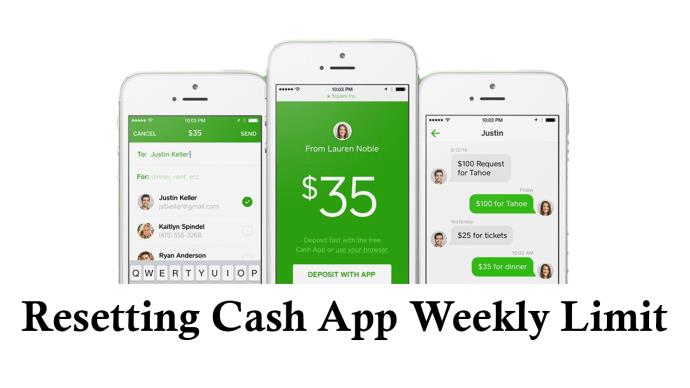
Cash App ryhmittelee käyttäjätilit kahteen luokkaan: vahvistetut tilit ja vahvistamattomat tilit. Vahvistetun tilin omistajan henkilöllisyys on vahvistettu, kun taas vahvistamatonta tiliä ei ole linkitetty tiettyyn henkilöön.
Noudattaakseen rahanpesun torjuntaa (AML) ja Know Your Customer (KYC) -sääntöjä Cash App rajoittaa viikoittaista summaa, jonka lähetät, vastaanotat, nostat ja käytät molemmilla tileillä.
Vahvistetulla tilillä voit lähettää 2 500 dollaria viikoittain ja saada rajattoman summan. Toisaalta summa, jonka voit lähettää ja vastaanottaa vahvistamattomalla tilillä, on 250 dollaria ja 1 000 dollaria.
Et voi nollata tai korottaa viikoittaista rajaa yli sen, mitä Cash App on asettanut vahvistetulle tilille. Vahvistamattoman tilin tapauksessa voit kuitenkin nollata viikoittaisen rajan vahvistamalla tilisi.
Näin vahvistat Cash App -tilisi:
Huomaa, että vaikka Cash App sallii alle 18-vuotiaiden käyttää alustaa, se ei vahvista alaikäisen tiliä. He tarvitsevat luotettavan aikuisen tai vanhemman vahvistamaan tilin puolestaan. Tilin vahvistajasta tulee myös valtuutettu käyttäjä.
Kuinka tarkistaa uusi käteissovellusrajasi
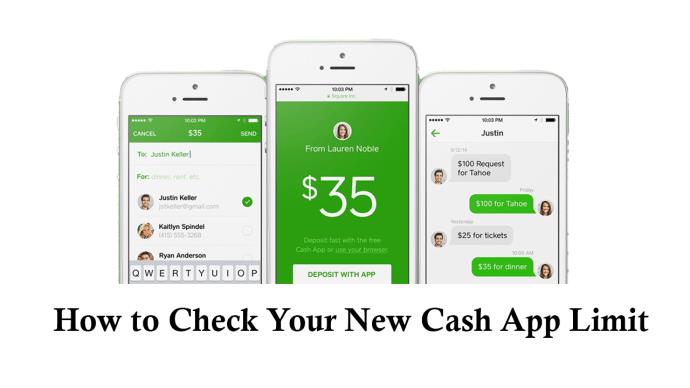
Kun olet suorittanut vahvistuksen, saatat haluta tietää, onko rajasi noussut. Tässä on rajoituksen tarkistamisen vaiheet:
Jos 48 tuntia on kulunut ja tapahtumarajasi ei ole muuttunut, voit pyytää Cash App -asiakastukea nollaamaan sen. Näin teet sen:
Kuinka Cash App Limit Reset toimii?
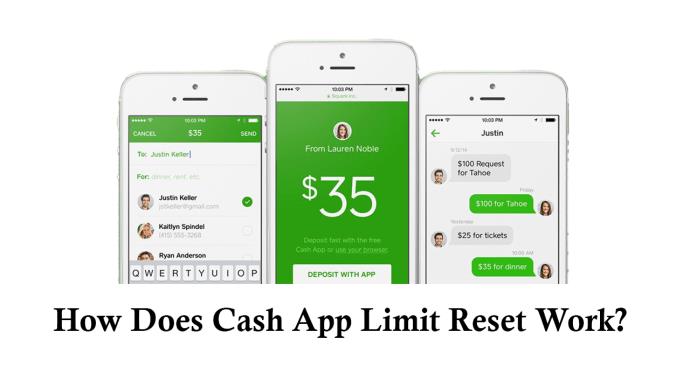
Kun vahvistat Cash App -tilisi, sinun ei tarvitse huolehtia viikoittaisesta summasta, jonka voit saada, koska se on rajoittamaton. Lähetettävä summa pysyy kuitenkin kiinteänä 2 500 dollarissa viikossa. Jos lähetät jollekulle esimerkiksi 2 500 dollaria yhdessä päivässä, et voi lähettää muuta summaa tälle viikolle. Mutta milloin Cash Appin viikkoraja tarkalleen nollautuu?
Cash Appilla ei ole yleistä aikaa, jolloin lähetettävän summan viikoittainen raja nollataan. Sen sijaan viikoittaisen rajan nollaus alkaa laskea ensimmäisestä päivästä, jolloin lähetit rahaa jollekin. Jos esimerkiksi lähetit ensimmäisen kerran rahaa 7. toukokuuta 2023 klo 11.00, ensimmäinen viikoittaisen rajan nollaus tapahtui 14. päivänä klo 11.00. Seuraava nollaus tapahtuu 28. päivänä ja niin kauan kuin tilisi olemassa.
Muista, että et voi siirtää käyttämättömiä rajojasi seuraavalle kuukaudelle. Sovellus asettaa uuden viikon rajasi 2 500 dollariin riippumatta edellisen viikon tapahtumistasi.
Valitettavasti et voi muuttaa rajan nollausajankohtaa, ellet luo uutta tiliä.
Kuinka paljon maksat nollataksesi Cash App -viikkorajan?
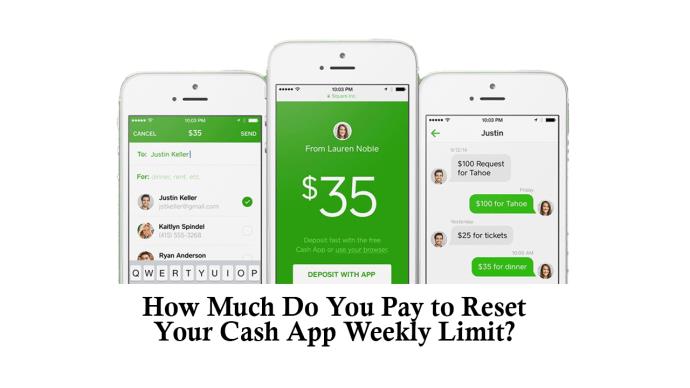
Cash Appista houkuttelevan tekee sen kustannusystävälliset asiointipalvelut. Sinulle ei aiheudu mitään viikoittaisen rajan nollaamisesta. Myös rahan lähettämisen ja vastaanottamisen transaktiomaksu pysyy maksuttomana rajan nostamisesta huolimatta.
On vain kaksi tapausta, joissa Cash App veloittaa maksun. Ensinnäkin, kun haluat ohittaa tavallisen kolmen päivän nostoajan, peritään 1,5 %:n maksu. Toiseksi luottokorttisiirroista peritään 3 %:n maksu.
Voitko nollata Cash App -sovelluksesi viikoittaiset nosto- ja kulutusrajat?
Cash Appin Cash Card on linkitetty tiliisi ja sen avulla voit nostaa rahaa pankkiautomaatista. Viikoittainen kotiutusraja on 1 000 dollaria ja nollautuu lauantaina klo 19 CTD. Valitettavasti et voi korottaa kotiutusrajaasi.
Et myöskään voi nollata viikoittaista kulutusrajaa. Se on kiinteä 10 000 dollaria ja nollautuu lauantaisin klo 18.00 CST.
Jos ylität viikoittaiset nosto- ja kulutusrajat, sinun on odotettava rajan nollaamista, jotta voit jatkaa maksua.
UKK
Kuinka nollaan Cash Appin viikoittaisen rajani?
Nollaat Cash Appin viikoittaisen rajasi vahvistamalla tilisi. Vahvistusprosessi vaatii laillisen nimesi, syntymäaikasi ja sosiaaliturvatunnuksesi. Kun olet vahvistanut tilisi, lähetettävän summan viikoittainen rajasi nousee 250 dollarista 2 500 dollariin ja vastaanottamasi summa 1 000 dollarista rajoittamattomaan.
Voinko nollata viikkorajan uudelleen tilin vahvistamisen jälkeen?
Valitettavasti et voi nollata viikoittaisia rajojasi tilisi vahvistamisen jälkeen. Jos ylität viikoittaiset rajat, sinun on odotettava seuraavaa viikkorajaa nollataksesi.
Mitkä Cash Appin viikoittaiset rajat voin nollata?
Voit nollata Cash Appin viikoittaiset rajat sille summalle, jonka voit lähettää ja vastaanottaa, jos et ole vahvistanut tiliäsi. Tilisi vahvistamisen jälkeen kaikki viikoittaiset rajasi pysyvät kiinteinä, mukaan lukien summa, jonka voit lähettää, vastaanottaa, nostaa ja kuluttaa.
Kuinka kauan viikoittaisten rajojeni nollautuminen tilini vahvistamisen jälkeen kestää?
Viikkorajan nollautuminen kestää noin 48 tuntia. Kun vahvistus onnistuu, saat ilmoituksen sähköpostitse osoitteesta @square.com, @cash.app tai @squareup.com.
Mitä minun tulee tehdä, jos tilini viikkoraja pysyy muuttumattomana vahvistuksen jälkeen?
Jos vahvistustietojesi lähettämisestä on kulunut yli 48 tuntia ja rajasi pysyvät ennallaan, ota yhteyttä Cash App -asiakastukeen. Voit ottaa yhteyttä asiakastukeen Cash App -profiilistasi tai lähettää heille sähköpostia osoitteeseen [email protected].
Kasvata Cash App -tapahtumapotentiaaliasi
Voit vahvistaa Cash App -tilisi ja maksimoida tapahtumapotentiaalisi tässä artikkelissa olevien ohjeiden avulla. Tilisi vahvistamisen jälkeen et kuitenkaan voi nollata viikoittaista rajaasi uudelleen. Se pysyy kiinteänä. Jos olet alle 18-vuotias, voit korottaa viikoittaista rajaasi vain, jos vanhempasi tai huoltajasi vahvistaa tilin puolestasi.
Oletko nollannut Cash App -sovelluksen viikoittaiset rajat? Mistä pidät tai et pidä uudesta viikkorajasta? Kerro meille alla olevassa kommenttiosassa.
Tutustu Windows 10:n 10 suosituimpaan pikanäppäimeen ja siihen, miten voit hyödyntää niitä tehokkaasti töissä, koulussa ja muissa asioissa.
Opas BitLockerin käyttöön, Windows 10:n tehokkaaseen salausominaisuuteen. Ota BitLocker käyttöön ja suojaa tiedostosi helposti.
Opas Microsoft Edge -selaushistorian tarkastelemiseen ja poistamiseen Windows 10:ssä. Saat hyödyllisiä vinkkejä ja ohjeita.
Katso, kuinka voit pitää salasanasi Microsoft Edgessä hallinnassa ja estää selainta tallentamasta tulevia salasanoja.
Kuinka eristää tekstin muotoilua Discordissa? Tässä on opas, joka kertoo, kuinka Discord-teksti värjätään, lihavoidaan, kursivoitu ja yliviivataan.
Tässä viestissä käsittelemme yksityiskohtaisen oppaan, joka auttaa sinua selvittämään "Mikä tietokone minulla on?" ja niiden tärkeimmät tekniset tiedot sekä mallin nimen.
Palauta viimeinen istunto helposti Microsoft Edgessä, Google Chromessa, Mozilla Firefoxissa ja Internet Explorerissa. Tämä temppu on kätevä, kun suljet vahingossa minkä tahansa välilehden selaimessa.
Jos haluat saada Boogie Down Emoten Fortnitessa ilmaiseksi, sinun on otettava käyttöön ylimääräinen suojakerros, eli 2F-todennus. Lue tämä saadaksesi tietää, miten se tehdään!
Windows 10 tarjoaa useita mukautusvaihtoehtoja hiirelle, joten voit joustaa, miten kohdistin toimii. Tässä oppaassa opastamme sinut läpi käytettävissä olevat asetukset ja niiden vaikutuksen.
Saatko "Toiminto estetty Instagramissa" -virheen? Katso tämä vaihe vaiheelta opas poistaaksesi tämän toiminnon, joka on estetty Instagramissa muutamalla yksinkertaisella temppulla!







